Chrome浏览器多账号管理及快速切换方法
来源:
浏览器大全网
发布时间:2025年07月26日 11:40:46
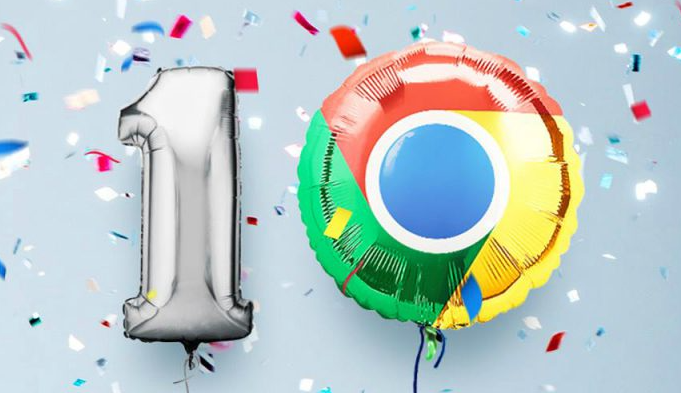
1. 创建新用户配置文件
- 打开Chrome浏览器,点击右上角的用户头像图标。在弹出的菜单中选择“添加”选项,接着点击“创建新配置文件”。为新用户输入名称并选择一个图标,然后点击“添加”。此时会弹出一个新的浏览器窗口,你可以在这个窗口里登录新的账号。这个窗口的所有浏览记录和登录信息都会保存下来,不会与默认账号的浏览记录互相影响。
2. 切换已存在的用户账户
- 点击右上角的用户头像图标,在弹出的菜单中选择你想要切换到的用户。Chrome会自动以你上次使用的账号打开Chrome,无需再次手动登录。通过这种方式可以快速在不同账户之间进行切换。
3. 通过设置界面管理多个账户
- 点击右上角的三个点菜单按钮,选择“设置”。在左侧菜单中选择“人”,你可以在这里添加、删除或修改用户配置文件。比如,点击需要修改的用户旁边的三个点图标,可以选择“编辑”来更改用户名、邮箱或密码;点击需要删除的用户旁边的三个点图标,选择“删除”,但请注意这将永久移除该用户的所有数据,包括书签、历史记录等。
4. 创建桌面快捷方式直接访问特定账户
- 进入Chrome设置页面,找到要为其创建快捷方式的用户配置文件。双击该配置文件,在打开的新标签页中点击左下角的“添加桌面快捷方式”,保存即可。回到桌面,你会看到刚刚新增的用户桌面快捷图标。以后直接点击这个图标就会以那个用户的账号登入,不用再开浏览器进行切换。
5. 使用隐身模式临时登录其他账户
- 点击右上角的三个点菜单按钮,选择“打开新的无痕窗口”;或者直接按快捷键Ctrl+Shift+N(Windows)或Cmd+Shift+N(Mac)。在隐身模式下,你可以临时登录另一个账户进行操作。完成操作后关闭隐身窗口,所有数据将被清除。
6. 借助扩展程序增强多账号管理能力
- Switcher for Gmail:这个扩展程序允许你在Gmail账户之间快速切换,无需每次都重新登录。MultiLogin for Facebook:允许你同时登录多个Facebook账号,非常适合需要管理多个社交媒体账户的用户。Biscuit:是一款侧边栏分组标签页管理工具,它不仅可以帮助隔离不同账户的标签页,还支持自定义图标和预设常用标签页,极大地方便了多账户的管理。
7. 利用命令行参数启动指定用户配置文件
- 正常安装谷歌浏览器后,复制谷歌浏览器的桌面快捷方式,改名为Chrome1,然后在属性的目标栏里添加参数:--user-data-dir="D:Program FilesGoogleChromeUser DataProfile 1"。按照上述方法创建多个快捷方式,每个都指向不同的用户数据文件夹。
8. 安装专门的多账户管理插件
- 可在Chrome网上应用店搜索并安装此类插件,如“Profile Manager”等。安装后,点击插件图标,可创建多个配置文件,每个配置文件对应一个账户,还能设置快捷键方便在不同账户间快速切换。
9. 使用Chrome Multi工具管理多个独立实例
- Chrome Multi是一款基于Dart语言开发的开源工具,为Google Chrome浏览器提供命令行接口,可轻松管理多个独立浏览器实例,每个实例能配置不同用户数据目录,实现多账户登录。
10. 借助Cookie管理插件实现同站多登
- 例如“CookiesClerk”,安装后可轻松管理同一网站上多个账户的cookies,能保存、加载和删除单个账户的cookies,还可清除已关闭账户或所有账户的cookie,从而在同一浏览器中实现多账户管理。
按照上述步骤操作后,用户能够有效解决Chrome浏览器多账号管理及快速切换的各种需求。对于持续存在的特殊情况,建议结合多种方法进行交叉验证,找到最适合当前环境的个性化解决方案。
 下载推荐
下载推荐








